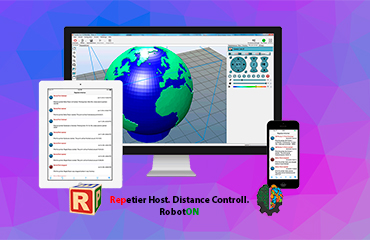Нижний Новгород, Россия
- Купить с доставкой
- 8-920-061-07-63
Repetier Host. Настройка слайсера. Часть 2
-
Автор статьи Михаил Проявин
Здравствуйте, уважаемые читатели нижегородского портала робототехники и современных технологий RobotON! Сегодня мы продолжим изучать программу Repetier Host. Речь пойдет о настройках слайсера Slic3R, а именно о его многочисленных параметрах.
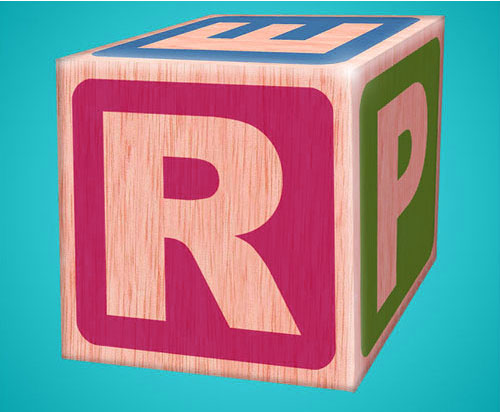
Наверное, Вы уже заметили, что существует несколько видов слайсеров в Repetier Host. Чтобы выбрать один из них, необходимо зайти во вкладку «Слайсер» и там выбрать его тип.

Для максимального удобства и качества, мы советуем использовать именно первый вариант, так как он весьма точен, прост в настройке и дает отличный результат. Чтобы подогнать этот слайсер под свой 3D принтер (можно создать несколько различных настроек и просто открывать по надобности либо одну, либо другую), необходимо изменить его параметры. Для этого необходимо нажать на кнопку «Конфигурация» и у Вас появится вот такое окошко с настройками слайсера:
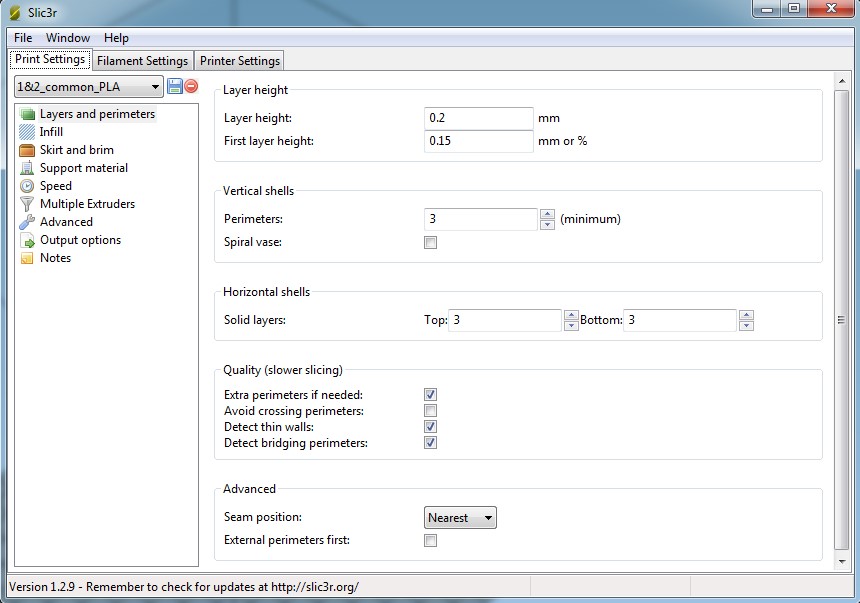
Теперь подробно изучим каждый из параметров. Для начала расскажем об основных модулях. Самые важные 3 верхние вкладки: «Print Settings», «Filament Settings», «Printer Settings». Начнем именно с «Print Settings», который у нас сейчас и открыт. Это настройка самой 3D печати. Первое, что мы видим под вкладкой, это название нашего профиля настройки. Справа от него есть две кнопки, позволяющие сохранить или удалить его. Нажав «Сохранить», вылезет окно, где Вы можете сохранить измененный настройки в существующий файл настроек, или создать новый. Так как в лаборатории 3D печати RobotON много разных принтеров, то для каждого принтера существует свой файл настройки. Кроме того, бывают случаи, когда необходимо быстро напечатать 3D деталь. В такие моменты за качеством 3D печати никто не гонится, поэтому в настройках нужно изменить некоторые параметры для увеличения скорости печати. Ну и последнее, для чего потребуется иметь несколько файлов настройки слайсера в Repetier Host, это использование различных материалов пластика. Все мы знаем, что у каждого пластика своя температура плавления и прилипания к столу. Об этом мы частично писали в наших статьях. Все это мы рассмотрим подробнее во вкладке «Filament Settings». Итак, мы разобрались, что можно создавать несколько файлов настроек, а также их можно экспортировать и импортировать в Repetier Host через вкладку «File». Теперь перейдем непосредственно к настройкам. Первая графа настроек называется «Layers and perimeters», то есть настройка параметров слоев и периметров этих слоев. Давайте поймем, что означает каждый из параметров.
Layer height - толщина слоев, из которых состоит Ваша деталь. Она отвечает за качество 3D модели. Чем тоньше слой, тем выше качество, но тем дольше будет печататься деталь. Кроме того, есть минимальная толщина слоя для каждого принтера, а вернее сопла. Для обычных принтеров, таких как Prusa или ее аналогов, для достижения отличного качества 3D модели при использовании сопла 0.3 мм данный параметр ставят 0.2. Также можно печатать с 0.1, но ниже лучше не залезать.
First layer height - толщина первого слоя. Repetier Host предлагает выставлять данный параметр в 1.5 раза выше чем Layer height. Так как этот параметр отвечает за прилипание к столу и служит внешней поверхностью детали, то лучше послушать данную рекомендацию. Можно выставить параметр, такой же, как и в Layer height. Если с прилипанием проблем нет и у Вас будет несколько целиком заполненных первых слоев, то можно поставить этот параметр чуть ниже Layer height.
Vertical shells - вертикальные стенки модели. По сути, это и есть периметры слоев.
Perimeters - количество стенок или периметров. Чтобы понять, что это за параметр, надо вспомнить как проходит 3D печать. Сначала экструдер очерчивает контур слоя. Затем заполняет его с определенной плотностью заполнения. Так вот, этот показатель равен количеству контуров, которое экструдер сделает перед тем, как начать заполнение. Чем больше этот параметр, тем прочнее внешняя поверхность детали. Но с увеличением слоев есть и паразитный эффект – скручивание (загиб) детали. Поэтому RobotON рекомендует ставить этот параметр не больше 3, так как прочность детали и так на высоком уровне.
Spiral vase - параметр для печати вазы. Модель печатается в одну стенку, без верхней поверхности и заполнением - 0%.
Horizontal shells - горизонтальные стенки. Отвечают за нижнюю и верхнюю поверхность детали.
Solid layers Top - количество сплошных слоев сверху модели. Оптимальное значение 2-3.
Solid layers Bottom - количество сплошных слоев снизу модели. Оптимальное значение 2-3.
Quality – качество. RobotON рекомендует ставить галочку напротив 1, 3 и 4.
Extra perimet ers if needed - добавляет дополнительные стенки, если есть пропуски на наклонных стенках.
Avoid crossing perimeters - движение экструдера осуществляется так, чтобы не пересекать стенки при движении.
Detect thin walls - обнаружение тонких стенок. Данный параметр ищет тонкие стенки, которые можно построить только в один проход экструдера. И проводит слайсинг с учетом этого.
Detect bridging perimeters - обнаруживает свисающие элементы и выставляет на них параметры, как на печать мостов - скорость, подачу материала (flow) и обдув.
Advanced – данный параметр мы рекомендуем не трогать.
Seam position - начало построения слоя. Имеет три варианта.
Random - случайный.
Nearest - ближайший.
Aligned - выровненный\по-середине-края.
External perimeters first - внешние периметры строятся первыми (по умолчанию выключен).
Теперь переходим к следующей графе настроек «Infill». Этот раздел отвечает за заполнение слоя. Того, что лежит внутри его контура. Перейдем к рассмотрению настроек заполнения 3D печати.
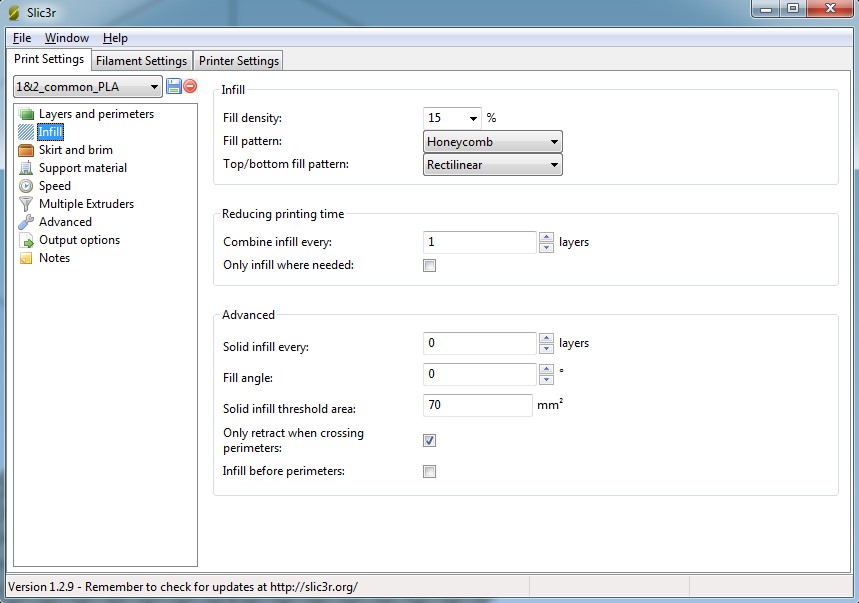
Fill density – плотность заполнения. Показывает, на сколько полая будет деталь. Для обычной 3D печати, применяемой в робототехнике, для домашних изделий и других подобных применений, мы рекомендуем ставить этот параметр 15-20%. Если Вы хотите напечатать очень прочную деталь, то Вам будет достаточно поставить 80%. Напомним, что этот параметр очень сильно влияет на время печати!
Fill pattern – рисунок заполнения. Для уменьшения эффекта скручивания 3D детали, мы рекомендуем использовать рисунок в виде пчелиных сот Honeycomb.
Top/bottom fill pattern – рисунок заполнения первых слоев. Здесь лучше ставить линейное заполнение Rectilinear.
Reducing printing time – сокращение времени печати.
Combine infill every - на каких слоях будет происходить полное заполнение. RobotON рекомендует ставить 10 – то есть каждый десятый слой будет иметь 100% заполнение.
Only infill where needed - строит заполнение только там, где верхним уровням требуются поддержки, в остальных местах модель получается пустотелой. RobotON рекомендует не использовать этот параметр.
Advanced - продвинутые настройки.
Solid infill every – печать горизонтальных перегородок поверх заполнения через указанное количество слоев. RobotON рекомендует не использовать этот параметр.
Fill angle – угол печати сетки заполнения. RobotON рекомендует 45.
Solid infill threshold area – заполнение площади меньше указанной будет производиться 100% заполнением. RobotON рекомендует 40-70.
Only retract when crossing perimeters – ретракция только тогда, когда идет обход периметра. Ретракция – это такой процесс, когда экструдер втягивает пластик обратно. Это очень полезный инструмент, так как при движении экструдера, тот тянет за собой тонкие нити пластика, создавая паутину внутри модели. Это приводит к сильной потере качества. Поэтому RobotON рекомендует не использовать этот параметр.
Infill before perimeters – сначала печатается заполнение, а потом печатаются слои периметра. RobotON рекомендует не использовать этот параметр.
Skirt and Brim -юбка (печать контура вокруг модели. Позволяет оценить калибровку печатной поверхности и прочищает сопло перед печатью, чтобы увидеть равномерно ли поступает пластик) и край (дополнительная окантовка первого слоя, для повышения прилипания)
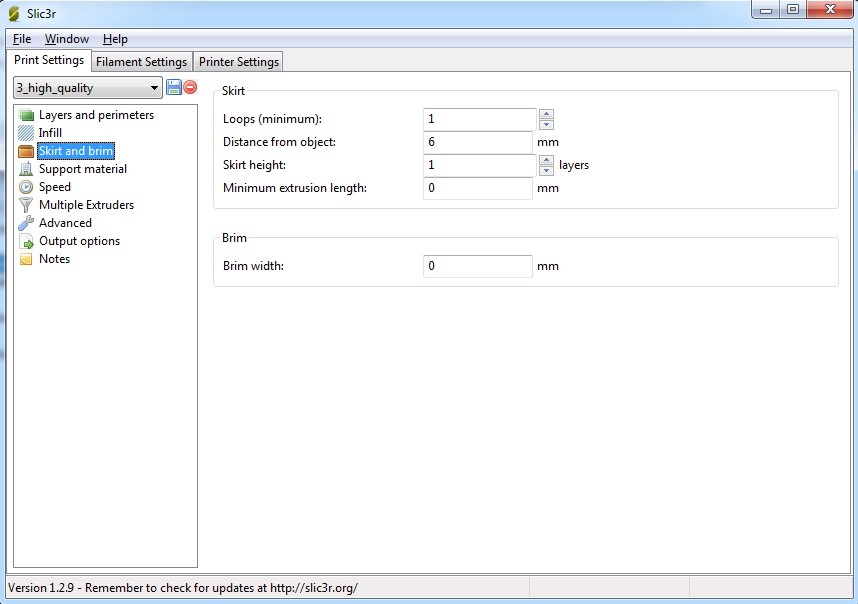
Loops – количество проходов юбки вокруг модели. RobotON рекомендует не больше 3. Если принтер хорошо откалиброван, то вообще не следует использовать этот параметр и поставить 0, так как все тоже самое мы получим в бриме, который обязателен в большинстве случаев.
Distance from object – расстояние от окантовки до модели. Расстояние нужно выбирать так, чтобы печать не выходила за размеры стола. 6 мм будет достаточно.
Skirt height – высота слоев "юбки". RobotON рекомендует не больше 1.
Minimum extrusion length – минимальное количество пластика в мм, которое будет потрачено на печать юбки.
Brim width – ширина края модели в мм вокруг модели. Данный параметр очень важен при печати. Одной из самых частых проблем, возникающих в процессе 3D печати, является отсутствие прилипания пластика к столу. Слабое прилипание тоже черевато плохими последствиями, например, срывом высокой модели со стола в конце печати. Использование материалов для прилипания зачастую тоже не помогают, особенно если у Вашего 3D принтера металлический стол. В таких случаях спасает данный параметр. Дело в том, что чем больше площадь соприкосновения модели со столом, тем сильнее она к нему прилипает. С помощью брима можно увеличить площадь первого слоя. При этом данная добавка легко оторвется от модели после остывания. Поэтому RobotON рекомендует использовать данный параметр и ставить его не менее 6. Но обращаем внимание, что надо следить, чтобы печать не выходила за границы печатной области! Поэтому иногда можно поставить и меньше 6.
Support material – поддержки. Они используются для создания легко отрываемых конструкций для печати висящих в воздухе элементов 3D модели. Чаще всего, эта функция не нужна и даже без нее нормально печатаются провисающие элементы. Поставив галочку напротив Generate support material, Вы включаете эту функцию и получаете доступ к настройкам поддержек. RobotON рекомендует ставить стандартные настройки.
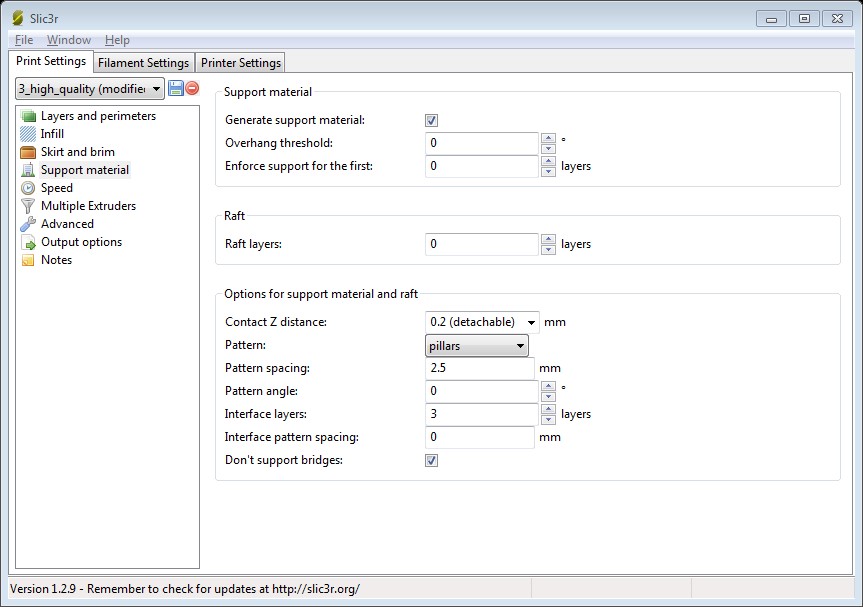
Overhang threshold – Угол наклона боковых стенок, с которого начинается формирование поддержек.
Enforce support for the first – Генерация поддержек до указанного слоя модели независимо от угла стенки. Нужно для улучшения прилипания моделей, у которых маленькая площадь первого слоя.
Raft layers – печать плота. В параметрах указываем количество слоев печати. Плот обычно служит для печати на перфорированных столах и нивелирование неточной калибровки рабочей поверхности.
Options for support material and raft - настройки поддержек и рафта.
Contact Z distance - расстояние от поддержек до модели по вертикали. Когда 0 - поддержки соприкасаются с моделью.
Pattern – узор заполнения поддержек.
Pattern spacing – расстояние между линиями поддержки и рафта.
Pattern angle – угол печати поддержки и рафта.
Interface layers – количество слоев между объектом и материалом поддержки.
Interface pattern spacing - расстояние от внутренних поддержек до модели. 0 - поддержка касается модели.
Don't support bridges - не печатать поддержки под "мостами".
Speed – скорость печати. В этом разделе находятся параметры, отвечающие за скорость передвижения головки экструдера и прочие перемещения. Все это влияет на качество печати. Если ставить большую скорость передвижений, то это может привести к потере качества 3D печати. Поэтому давайте разберемся по подробнее.
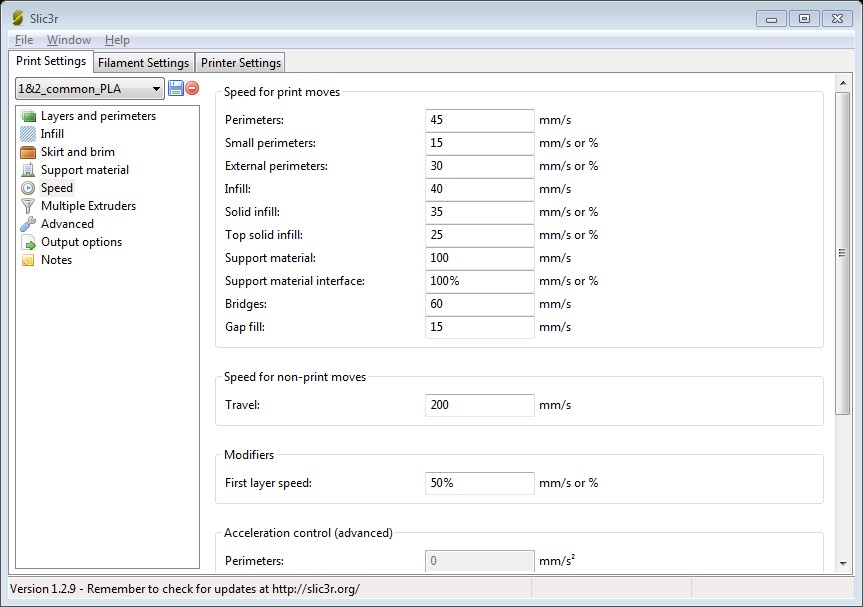
Perimeters – скорость печати контуров слоев модели. RobotON рекомендует ставить данный параметр для обычной печати в пределах 45-60.
Small perimeters – скорость печати маленьких периметров (менее 6,5мм). RobotON рекомендует ставить данный параметр для обычной печати в пределах 15-20.
External perimeters – скорость печати наружного контура. RobotON рекомендует ставить данный параметр для обычной печати в пределах 30-40.
Infill – скорость печати заполнения. RobotON рекомендует ставить данный параметр для обычной печати 40.
Solid infill – скорость печати сплошного горизонтального заполнения. RobotON рекомендует ставить данный параметр для обычной печати 35.
Top solid infill – скорость печати верхней поверхности модели. RobotON рекомендует ставить данный параметр для обычной печати 25.
Support material – скорость печати поддержек. RobotON рекомендует ставить данный параметр для обычной печати 100.
Support material interface – скорость печати внутренних поддержек, которые не касаются поверхности стола. RobotON рекомендует ставить данный параметр для обычной печати 100.
Bridges – скорость печати горизонтальных поверхностей между двумя точками, без поддерживающих элементов снизу. RobotON рекомендует ставить данный параметр для обычной печати 60.
Gap fill – скорость заполнения небольших поверхностей. При быстрых и извилистых траекториях движения экструдера, могут возникать колебания. RobotON рекомендует ставить данный параметр для обычной печати 15.
Speed for non-print moves Travel - скорость перемещения экструдера без печати. RobotON рекомендует ставить данный параметр для обычной печати 200.
First layer speed – скорость печати первого слоя. RobotON рекомендует ставить данный параметр для обычной печати 50.
Acceleration control (advanced) – не трогаем.
Perimeters – ускорение печати слоев по внешнему контуру модели.
Infill – ускорение печати заполнения.
Bridge – ускорение печати мостов.
First layer - ускорение печати первого слоя.
Default - основное ускорение.
Autospeed (advanced) - автоматическое управление скоростью.
Max print speed - максимальная скорость печати. RobotON рекомендует ставить данный параметр для обычной печати 250.
Max volumetric speed - максимальная скорость подачи материала экструдером. RobotON рекомендует ставить данный параметр для обычной печати 0.
Для высокого качества печати RobotON рекомендует ставить параметры скорости, такие, как на следующем рисунке.
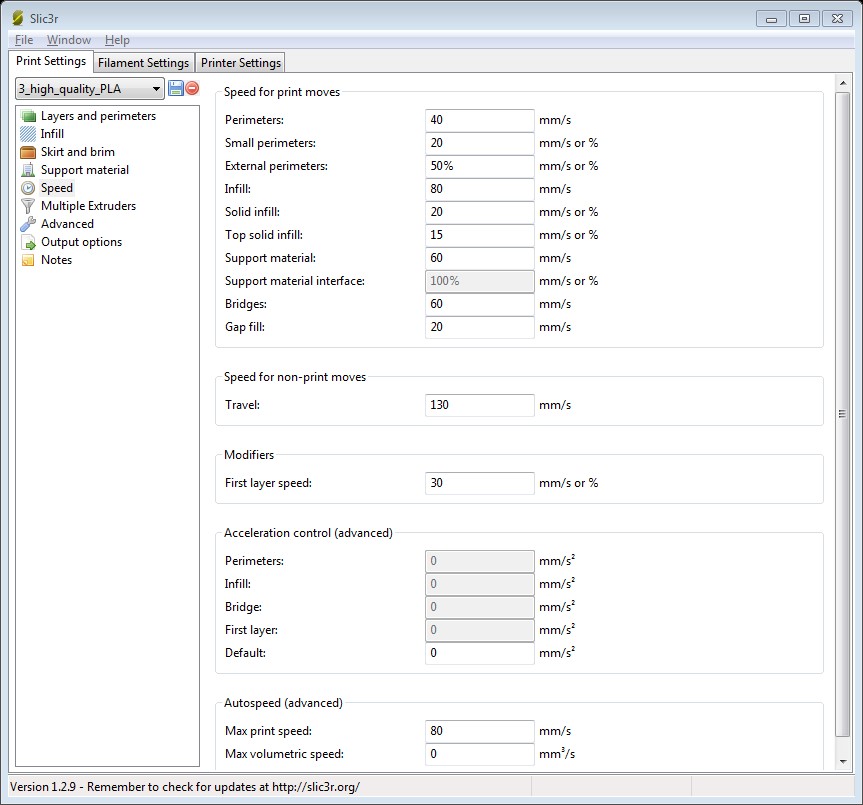
Multiple Extruders – графа настройки экструдеров. Если у Вас принтер имеет несколько экструдеров, то Вам этот раздел обязателен. В противном случае даже не стоит обращать на него внимания.
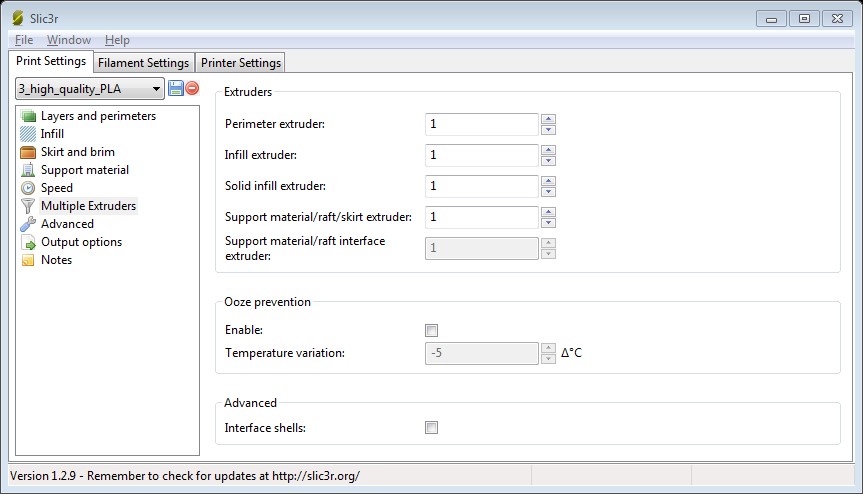
Perimeter extruder - номер экструдера, который печатает внешние границы модели.
Infill extruder - номер экструдера, который печатает заполнение.
Solid Infill extruder - номер экструдера, который печатает сплошные слои заполнения.
Support material/raft/skirt extruder - номер экструдера, который печатает поддержки, рафт, юбку.
Support material/ raft interface extruder - номер экструдера, который печатает внутренние поддержки, рафт.
Advanced - настройки экструдера. В этом разделе есть полезные параметры, но их мало. Поэтому давайте быстро пробежимся по ним и узнаем, что надо менять, а что нет.
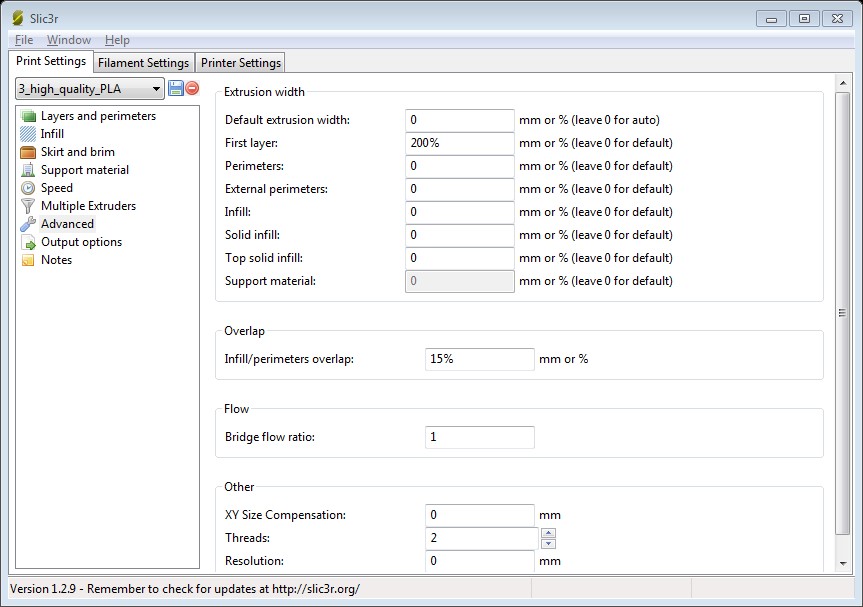
Default extrusion width – ширина печати в мм. Если установлен "0", то слайсер автоматически настраивает этот параметр в зависимости от принтера.
First layer - ширина первого слоя. RobotON рекомендует ставить данный параметр для обычной печати 200.
Perimeters - ширина печати внешних слоев модели.
Infill - ширина печати при заполнения модели.
Solid Infill - ширина печати сплошных горизонтальных поверхностей.
Top solid infill - ширина печати верхних горизонтальных поверхностей.
Support material - ширина печати поддержек.
Overlap - перекрытие при печати заполнение и наружных стенок.
Infill / perimeters overlap - параметр указывает на сколько мм или % печать заполнения перекрывает внешние стенки.
Bridge flow ratio – обдув при печати мостов.
Other - другие
XY Size Compensation - коррекция размеров модели с учетом усадки.
Threads – количество потоков для обсчета слайсинга. На мощных компьютерах можно запускать обсчёт сласинга в несколько потоков, что уменьшит время слайсинга. Но увеличит нагрузку на процессор и занимаемый объем памяти компьютера.
Resolution – минимальное разрешение деталей модели для слайсинга.
Остальные разделы «Print Settings» не нужны, поэтому мы переходим к «Filament Settings».
«Filament Settings» - настройки свойств используемого материала для печати. Чаще всего используется пластик, поэтому мы рассмотрим 2 вида пластиков и настройки к ним. В данном разделе есть 2 графы: filament и cooling.
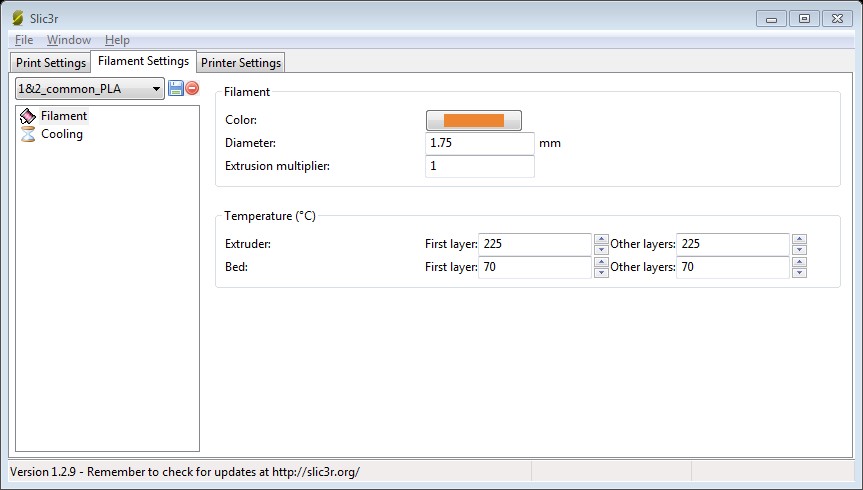
Color - цвет пластика. Данный параметр нужно ставить, если Вы используете несколько экструдеров с различными прутками пластика, чтобы не ошибиться.
Diameter – диаметр пластикового прутка. Очень важный параметр. Если Вы введете цифру, не соответствующую поперечному размеру используемого прутка, то печать не удастся.
Extrusion multiplier – количество подаваемого пластика. Ставим 1.
Temperature Extruder (С) – Температура сопла. Тоже крайне важный параметр. Этой температуры должно быть достаточно, чтобы превратить твердую нить пластика в жидкое состояние, но в то же время не переплавить его. Для разных пластиков своя температура, поэтому мы и советовали делать несколько файлов настройки слайсера и сохранять их для каждой графы «Print Settings», «Filament Settings», «Printer Settings» после внесения изменений. Для пластика PLA температура должна стоять в районе отметок 210-225. Для ABS пластика – 240-255.
Temperature Bed –температура стола. Еще один крайне важный параметр, отвечающий за прилипание пластика к столу. Как и в предыдущем случае, для каждого пластика своя температура. Для пластика PLA температура стола должна находиться в районе 60-80. Для ABS пластика мы рекомендуем – 110-120.
Cooling – охлаждение. Данный раздел позволяет управлять вентилятором, который охлаждает слои пластика. Это нужно для того, чтобы те лучше склеивались и для повышения качества 3D объекта.
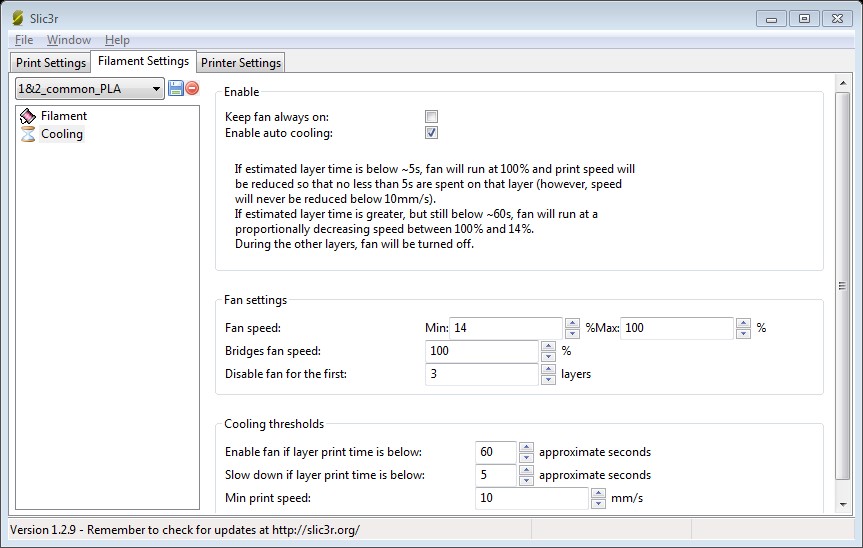
Keep fan always on – вентилятор включен всегда.
Enable auto cooling – вентилятор включается автоматически.
Fan speed – скорость обдува минимальная 14 и максимальная 100.
Bridges fan speed – скорость обдува при печати мостов 100.
Disable fan for the first layers – отключение обдува для указанного количества первых слоев, ставим 3.
Enable fan in layer print time is below – включение обдува, если печать слоя занимает больше указанного количества секунд. Ставим 60.
Slow down if layer print time is below – замедлить печать, если время печати слоя меньше указанного количества секунд. Ставим 5.
Min print speed – минимальная скорость печати. Ставим 10.
Теперь переходим к последнему разделу настроек самого принтера «Printer Settings». В нем есть 3 графы, из которых нам потребуется одна.
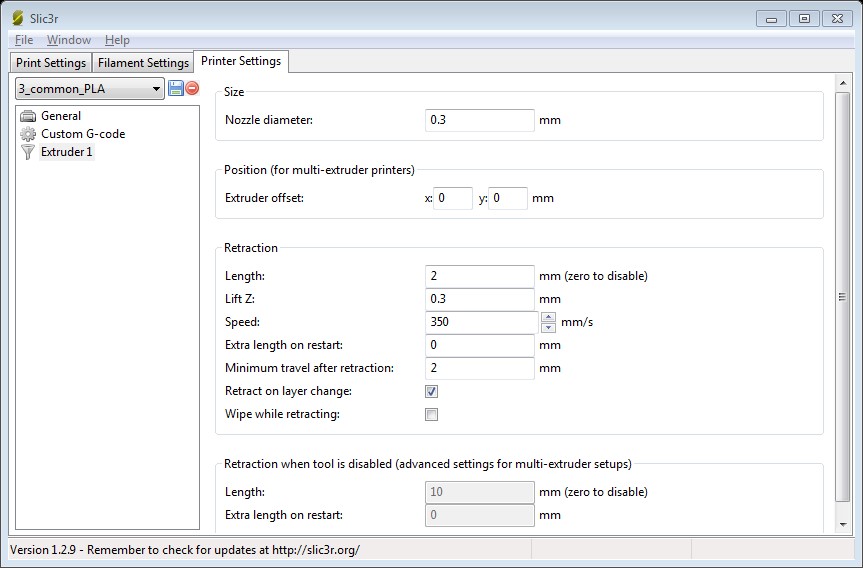
Extruder - настройки экструдера. Это важная графа, в которой есть несколько обязательных полей, в которых нельзя ошибаться.
Nozzle diameter – диаметр сопла. Первый и самый важный параметр. Он характеризует размер отверстия сопла, который установлен на Вашем экструдере. Если выставить не тот, то печать не удастся.
Position ( for multi - extruder printers ) - настройки смещения для многоэкструдерных принтеров
Extruder offset – смещение экструдера по осям X и Y, не трогаем.
Retraction - настройки ретракта. Важный параметр, ранее объяснялось для чего нужна ретракция.
Length – длина втягиваемой нити. Ставим 2.
Lift Z – приподнимание сопла на определенное количество мм. при перемещении экструдера без печати. Ставим 0.3.
Speed – скорость ретракта. Ставим 350.
Extra length on restart – длина выдавливаемого пластика перед возобновлением печати, после работы ретракта. Ставим 0.
Minimum travel after retraction – минимальное расстояние перемещения для включения ретракта.
Retraction layer change – включить ретракт при переходе со слоя на слой. Включаем.
Wipe before retract - очистка сопла после ретракта. Не включаем.
После всех изменений не забываем сохранить настройки в каждом из 3х разделов! После этого Вы сможете выбирать эти файлы настроек перед началом слайсинга.
Удачи в 3D печати!
Надеемся, что RobotON помог освоить Repetier Host!
Похожие статьи:
-
Как напечатать на 3d принтере другой 3d принтер
Как напечатать на 3d принтере другой 3d принтер? Этим вопросом задавались многие их владельцы и в этой статье мы ответим что нужно делать! -
Обзор 3d принтеров Makerbot
Данная статья будет посвящена изучению линейки 3D принтеров Makerbot. -
Проблемы 3d печати и их решения
В данной статье мы разберем наиболее часто встречающиеся проблемы 3d печати! -
Подключение 3d принтера к компьютеру
В данной статье мы ответим на вопрос как подключить 3d принтер к компьютеру. -
Подключение Ramps 1.4 в 3d принтере
Для чего нужен шилд Ramps 1.4 в 3d принтере и как его подкючать к Arduino Mega читайте далее! -
Repetier Host. Настройка слайсера. Часть 2
В данной статье мы продолжим изучать Repetier Host, а именно научим Вас какие параметры необходимо ставить в различных полях слайсера и для чего они нужны!